Подключение Sensei
Демонстрация платформы
Расскажем о возможностях платформы и покажем Sensei в деле
Доступ к закрытым материалам Sensei
Доступ к кейсу «Russia.Study»
контент
продукт
подкаст
Слушать последний подкаст:
Ссылки:
наши соцсети
ТГ каналы
#управлениепроцессами
Как быстро и безопасно мигрировать с зарубежных CRM-систем
#УПРАВЛЕНИЕПРОЦЕССАМИ
Как быстро и безопасно мигрировать с зарубежных CRM-систем
На сегодняшний день для российских компаний существуют две основные проблемы, связанные с CRM-системами. Первая — это отключение зарубежных систем из-за ухода компаний с российского рынка. О приостановке бизнеса уже заявили Microsoft Dynamics CRM, Terrasoft, Pipedrive и Salesforce (ссылки на пресс-релизы мы оставили в конце статьи). А вторая — риск санкций со стороны России, который связан со статьей № 152 ФЗ «О персональных данных». Он коснется систем, которые хранят данные не на российских серверах.
Под какую из проблем вы бы ни попадали, советуем уже сейчас задуматься о бекапе клиентской базы: контактов, товаров и сделок. Если систему заблокируют — у вас может не быть и часа для выгрузки данных. Последние две недели мы помогаем клиентам, которые используют зарубежные CRM-системы, мигрировать на российское ПО. В этой статье поделимся экспертизой и раскроем особенности быстрого «переезда» без потерь.
Как сделать бекап данных
Как сделать бекап данных
Сохранить нужно максимум данных из вашей CRM-системы. Обычно это лиды, сделки, контакты, организации, товары и задачи.
Выгрузить текущие данные из любой CRM-системы можно в CSV- и Excel- форматах. В большинстве систем это можно сделать через команду «Экспорт данных». Показали, где она находится в разных системах:
Что делать после выгрузки всех данных? Их можно сохранить в российской CRM-системе. В этом тексте мы расскажем про импорт данных в amoCRM.
Как перенести данные в amoCRM. Инструкция
Как перенести данные в amoCRM. Инструкция
В amoCRM можно загрузить сделки, контакты, компании, товары, задачи и примечания.
“
ВАЖНО!
Проверьте, должны ли ваши новые данные (воронки продаж, этапы и сотрудники) дублировать те, что были в предыдущей CRM-системе.
Проверьте, должны ли ваши новые данные (воронки продаж, этапы и сотрудники) дублировать те, что были в предыдущей CRM-системе.
“
ВАЖНО!
Проверьте, должны ли ваши новые данные (воронки продаж, этапы и сотрудники) дублировать те, что были в предыдущей CRM-системе.
Проверьте, должны ли ваши новые данные (воронки продаж, этапы и сотрудники) дублировать те, что были в предыдущей CRM-системе.
Дальше действуйте по инструкции:
1
Зарегистрируйте аккаунт в amoCRM.
1
Зарегистрируйте аккаунт в amoCRM.
2
Добавьте воронки продаж и их этапы.
2
Добавьте воронки продаж и их этапы.
3
Создайте сотрудников в amoCRM.
3
Создайте сотрудников в amoCRM.
4
Экспортируйте все данные из старой CRM-системы.
4
Экспортируйте все данные из старой CRM-системы.
5
Создайте общий файл для импорта сделок, контактов и т. д.
5
Создайте общий файл для импорта сделок, контактов и т. д.
6
Назовите шапку таблицы в соответствии с требованиями amoCRM. Шапка таблицы — это ячейки с названиями полей сделок, контактов, компании.
6
Назовите шапку таблицы в соответствии с требованиями amoCRM. Шапка таблицы — это ячейки с названиями полей сделок, контактов, компании.
7
В разделе «Сделки» нажмите на «…» в правом верхнем углу и затем на «Импорт».
7
В разделе «Сделки» нажмите на «…» в правом верхнем углу и затем на «Импорт».
8
Выберите «Импорт из Excel» и выберите нужный файл.
8
Выберите «Импорт из Excel» и выберите нужный файл.
9
Сделать это можно и через Google-таблицы.
9
Сделать это можно и через Google-таблицы.
10
Если вы верно назвали шапку таблицы — поля проставляются автоматически. Если поля нет в amoCRM или оно названо иначе, то данные придется сопоставлять вручную.
10
Если вы верно назвали шапку таблицы — поля проставляются автоматически. Если поля нет в amoCRM или оно названо иначе, то данные придется сопоставлять вручную.
11
Поля, которых нет в amoCRM, можно создать прямо из файла импорта. Для этого нужно нажать на «Создать новое поле» и выбрать, в каком формате оно будет создано. Для полей с типом «Список» данные заполнятся автоматически.
11
Поля, которых нет в amoCRM, можно создать прямо из файла импорта. Для этого нужно нажать на «Создать новое поле» и выбрать, в каком формате оно будет создано. Для полей с типом «Список» данные заполнятся автоматически.
12
Проверьте корректность полей, сравнив их с файлом импорта. После этого нажмите «Далее».
12
Проверьте корректность полей, сравнив их с файлом импорта. После этого нажмите «Далее».
13
Если вы всё сделали корректно — начнется процедура импорта.
13
Если вы всё сделали корректно — начнется процедура импорта.
14
Найти импортируемые данные можно по тегу, в котором указаны дата и время импорта.
14
Найти импортируемые данные можно по тегу, в котором указаны дата и время импорта.
15
Убедиться, что данные верно перенеслись в новую систему, можно в любой сделке. Сверьте данные из нее с исходным файлом импорта.
15
Убедиться, что данные верно перенеслись в новую систему, можно в любой сделке. Сверьте данные из нее с исходным файлом импорта.
Что еще необходимо предусмотреть?
Что еще необходимо предусмотреть?
Выгрузить данные и перенести их в новую CRM-систему — это половина дела. Важно еще рассмотреть перенос и быстрый запуск текущих бизнес-процессов в новой для вас CRM-системе.
В новой CRM-системе предстоит настроить и автоматизировать процессы, обучить сотрудников. На сегодня технологические решения от российских разработчиков не уступают, а во многом превосходят решения западных систем. У вас не будет сложностей с тем, чтобы внедрить все на новой системе. А модуль BPM от Sensei позволит запустить бизнес-процессы без потери времени и бюджета.
Почему Sensei
Почему Sensei
Sensei — российская BPM-платформа. Мы работали и продолжаем работать с клиентами в штатном режиме, каждый день совершенствуя бизнес-процессы. Наши тарифы можно оплачивать рублями удобным способом: кредитной картой, через электронные кошельки, по счету. Серверы и остальная инфраструктура Sensei расположены в России, здесь же хранятся пользовательские данные.
Мы видим, что многим компаниям приходится переключаться с зарубежных сервисов, и предлагаем рассмотреть переход на популярную российскую систему аmoCRM. В ней вы найдете весь основной CRM-функционал, а Sensei обеспечит удобную систему управления бизнес-процессами. Наши инструменты помогут бесшовно продолжить работу отдела продаж в новой системе, постоянно улучшать процесс и не терять коммуникации с клиентами.
Посмотрите, как будет работать ваша новая система вместе с Sensei в нашем обзоре.
Российские компании, которые уже выбрали Sensei
Российские компании, которые уже выбрали Sensei





